Виртуальный звук
Окно MultiTrack
Базовые понятия
В этой главе мы введем базовые понятия, облегчающие восприятие дальнейшего материала.Интерфейс SAWStudio во многом напоминает интерфейс SAWPro, хотя имеет и существенные отличия, вызванные большими возможностями SAWStudio. Рассмотрим основное окно программы SAWStudio, которое называется MultiTrack (рис. 1.27).
Так как SAWStudio представляет собой не только виртуальную консоль, но и программно реализованный мультитрековый Hard Disk Recorder, то окно MultiTrack состоит из большого количества дорожек.
В отличие от других рассматриваемых в этой книге программ количество дорожек в SAWStudio строго фиксировано. Окно MultiTrack можно условно разделить на две части:
- меньшая часть (слева), где располагается управление
треками — зона
треков; - большая часть (справа), где располагаются аудиообъекты — зона объектов.
- 72 дорожки класса Input (входные дорожки);
- 6 дорожек класса Return (дорожки возврата);
- 24 дорожки класса Output (выходные дорожки);
- 1 дорожка класса Video (дорожка видео);
- 1 дорожка класса Control (управляющая дорожка).

Рис. 1.27.Окно MultiTrack
Примечание
В Cubase VST разные аудиодорожки могут использовать общий аудиоканал.
Дорожки разных классов занимают соответствующие вертикальные секции в окне MultiTrack. Самую большую секцию составляют 72 дорожки класса Input, содержащие аудиоданные в виде объектов и данные автоматизации.
Для быстрого перемещения между секциями на интерфейсе предусмотрены три кнопки I (Input), R (Return), О (Output), расположенные в левом нижнем углу окна MultiTrack.
Примечание
Каждая кнопка переносит "горячий" трек на первую дорожку секции.
Смысл понятия "горячий" трек будет подробно раскрыт в дальнейшем.
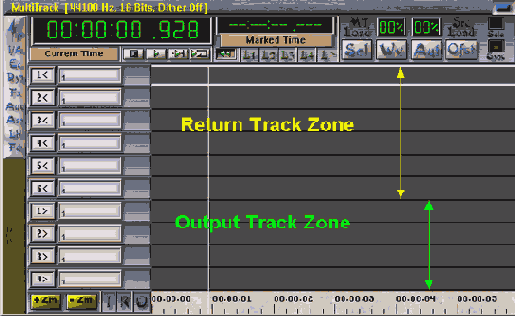
Рис. 1.28. Секции дорожек Return и Output
Номер выходной дорожки содержит символ >. Например, номер 9> обозначает девятую выходную дорожку.Скажем несколько слов об общепринятой терминологии. Термин возврат пришел в программу SAWStudio из мира аппаратных микшерных пультов.
Каждый современный микшерный пульт помимо основных каналов содержит еще и вспомогательные — auxiliary (AUX-шины), имеющие многофункциональное назначение.
Сигнал с каждого канала микшера может посылаться на AUX-шину и затем возвращаться, смешиваясь с основным сигналом. Например, он может быть послан через AUX-шину на аппаратный процессор эффектов, а затем — с его выхода — возвращен обратно в микшер.
Виртуальный микшер SAWStudio создан по образу и подобию аппаратного, поэтому в нем предусмотрены шесть вспомогательных AUX-шин. Соответственно и дорожек возврата Return Track тоже шесть.
Таким образом, сигнал каждой дорожки класса Input может посылаться через виртуальную AUX-шину на виртуальную (или аппаратную) обработку и возвращаться на дорожку класса Return (как это делается, мы рассмотрим ниже).
Примечание
По умолчанию выход AUX-канала назначен на вход Return-канала через виртуальную
шину.
Теперь остановимся на дорожках класса Output. Дорожки этого класса тоже предназначены для данных автоматизации. Но из-за сложностей маршрутизации сигналов в SAWStudio они выполняют двойные функции:
- мастер-каналов, если их выходы назначены на аудиоустройства (фейдеры (Fader) громкости и панорамы мастер-канала маркируются ярким темно-красным цветом);
Примечание
В случае использования обычной двухканальной Windows-мультимедиазвуковй
карты функцию мастер-дорожки может выполнять всего один Output Track.
- групп (sub-group), если их выходы назначены на мастер-каналы (фейдеры громкости и панорамы группового канала маркируются светло-красным цветом).
Примечание
Аналогичное устройство, состоящее из каналов и групп, имеет виртуальный
микшер программы Cubase VST, поэтому те пользователи, которые хорошо знакомы
со структурой виртуальной студии VST, не столкнутся с трудностями в освоении
SAWStudio.
Группы — это Submix-каналы, куда могут сводиться сигналы Input
Tracks и Return Tracks. В свою очередь
группы сводятся в мастер-каналы.
В SAWStudio можно создавать любые виртуальные схемы маршрутизации разной
степени сложности, зависящей от конкретной задачи.
Рассмотрим подробнее мастер-каналы. Организация мастер-каналов и групп
подчиняется простым правилам:
- Если Out Track N назначается на Wave Device Out N (где N — номер устройства), то он становится мастер-каналом. Иными словами, номер устройства и выходного канала должны совпадать.
Примечание
Номер мастер-канала должен совпадать с реальным номером аудиоустройства,
назначенного в окне Audio Device Setup (см. рис. 1.11). В противном случае
при старте воспроизведения появится предупреждающее сообщение. Это говорит
о том, что если устройство Wave Device Out 2 не определено, то, соответственно,
не может быть и мастер-канала Out Track 2.
- Если Out Track N назначен на устройство Wave Device Out M (где N — номер выходного канала, а М — номер устройства), то он становится группой или групповым каналом. В этом случае номер устройства и выходного канала не совпадают.
Примечание
Недопустимо назначение групп друг на друга.
Если, например, Wave Device Out 03 назначен
на выход звуковой карты, то только Out Track
03 может быть мастер-каналом для этого выхода. Все остальные выходные
каналы, назначенные на устройство Wave Device Out
03, могут выполнять только функции групп, т. е. их сигналы пройдут
на выход звуковой карты через мастер-канал Out Track
03.
Введем еще одно фундаментальное понятие интерфейса SAWStudio — "горячий"
трек (Hot Track). На рис. 1.28 "горячей" является дорожка Return
Track 1<.
Hot Track обозначается двумя белыми параллельными линиями на границах
дорожки.
Для того чтобы сделать дорожку "горячей", достаточно щелкнуть
на ней мышью в зоне объектов.
Примечание
Дальше при описании команд, выполняемых с помощью мыши, в случае, если
название кнопки не указывается, имеется в виду левая кнопка мыши.
С точки зрения программы "горячий" трек — это та дорожка,
которую в данный момент редактирует пользователь, поэтому все остальные
окнапрограммы жестко привязаны к "горячему" треку и отображают
только его параметры.
С точки зрения удобства пользователя интерфейс, использующий "горячий"
трек, трудно переоценить.
В обычных мультитрековых программах виртуальный микшер представляет собой
отдельное окно, которое нужно постоянно прокручивать в поисках нужного
канала. Это занятие чрезвычайно утомляет и отнимает дополнительное время.
В SAWStudio благодаря "горячему" треку нет необходимости постоянно
прокручивать микшер, достаточно сделать дорожку "горячей", и
все сопутствующие окна, включая микшер, виртуальные эффекты, автоматически
примут номер выделенного трека.
Манипуляции с дорожками мультитрека
Рассмотрим основные манипуляции, которые можно производить с дорожками в окне MultiTrack.
- Перемещение дорожки можно производить, ухватившись мышью за кнопку с номером трека (Track Number Zone) при нажатой клавише <Shift> (рис. 1.29).
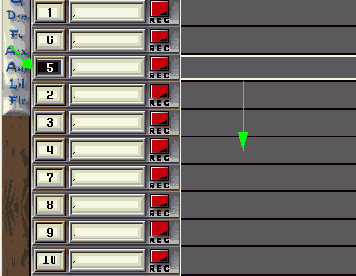
Рис. 1.29. Перемещение дорожек
Очень часто порядок расположения дорожек приходится изменять, например, при совместном редактировании треков.Для того чтобы восстановить стандартный порядок расположения треков, нужно щелкнуть на любой кнопке с номером трека при нажатой клавише <Ctrl>.
- Дать название треку можно после щелчка на поле Track Label, расположенном между кнопкой с номером трека и кнопкой REC. Для этого нужно ввести заголовок в текстовое поле в диалоговом окне Enter Input Track Label (рис. 1.30) и нажать клавишу <Enter>.
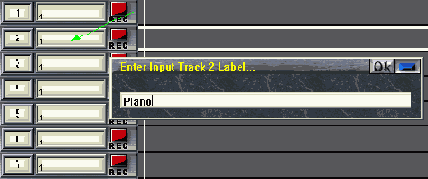
Рис. 1.30. Ввод названия трека
Маленькая цифра 1, расположенная в левом
нижнем углу поля Track Label, означает, что
на мультитреке используется первый слой.
Уникальность интерфейса SAWStudio заключается в том, что ее мультитрек
не ограничен двумя измерениями — он имеет несколько слоев. Многослойностъ
проявляется в том, что пользователь имеет возможность независимо использовать
на каждой из дорожек до восьми слоев (подробнее о
слоях, см. разд.